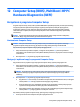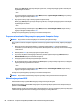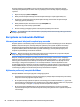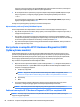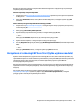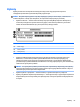User Manual - Windows 7
Table Of Contents
- Witamy
- Poznawanie komputera
- Podłączanie do sieci
- Podłączanie do sieci bezprzewodowej
- Korzystanie z elementów sterujących komunikacją bezprzewodową
- Korzystanie z sieci WLAN
- Korzystanie z modułu HP Mobile Broadband (tylko wybrane modele)
- Korzystanie z usługi HP Mobile Connect (tylko wybrane modele)
- Korzystanie z urządzenia GPS (tylko wybrane modele)
- Korzystanie z urządzeń bezprzewodowych Bluetooth (tylko wybrane modele)
- Podłączanie do sieci przewodowej
- Podłączanie do sieci bezprzewodowej
- Nawigacja przy użyciu klawiatury, gestów dotykowych i urządzeń wskazujących
- Multimedia
- Zarządzanie energią
- Wyłączanie komputera
- Ustawianie opcji zasilania
- Korzystanie z ustawień oszczędzania energii
- Korzystanie z zasilania bateryjnego
- Wyszukiwanie dodatkowych informacji o baterii
- Korzystanie z narzędzia Sprawdzanie baterii
- Wyświetlanie informacji o poziomie naładowania baterii
- Wydłużanie czasu pracy na baterii
- Zarządzanie niskimi poziomami naładowania baterii
- Wkładanie i wyjmowanie baterii
- Oszczędzanie energii baterii
- Przechowywanie baterii wymienianej przez użytkownika
- Utylizacja baterii wymienianej przez użytkownika
- Wymiana baterii wymienianej przez użytkownika
- Korzystanie z zewnętrznego źródła zasilania prądem przemiennym
- Odświeżanie treści w oprogramowaniu przy użyciu technologii Intel Smart Connect (tylko wybrane model ...
- Karty i urządzenia zewnętrzne
- Napędy
- Bezpieczeństwo
- Ochrona komputera
- Korzystanie z haseł
- Używanie oprogramowania antywirusowego
- Używanie oprogramowania zapory
- Instalowanie krytycznych aktualizacji zabezpieczeń
- Używanie programu HP Client Security Manager
- Korzystanie z usługi HP Touchpoint Manager (tylko wybrane modele)
- Instalowanie opcjonalnego kabla zabezpieczającego
- Korzystanie z czytnika linii papilarnych (tylko wybrane modele)
- Konserwacja
- Tworzenie kopii zapasowych i odzyskiwanie danych
- Computer Setup (BIOS), MultiBoot i HP PC Hardware Diagnostics (UEFI)
- Korzystanie z programu Computer Setup
- Korzystanie ze środowiska MultiBoot
- Korzystanie z narzędzia HP PC Hardware Diagnostics (UEFI) (tylko wybrane modele)
- Korzystanie z technologii HP Sure Start (tylko wybrane modele)
- Pomoc techniczna
- Dane techniczne
- Dostępność
- Podróżowanie z komputerem lub wysyłka sprzętu
- Rozwiązywanie problemów
- Zasoby dotyczące rozwiązywania problemów
- Rozwiązywanie problemów
- Nie można uruchomić komputera
- Ekran komputera jest pusty
- Oprogramowanie działa nieprawidłowo
- Komputer jest włączony, ale nie odpowiada
- Komputer jest bardzo ciepły
- Urządzenie zewnętrzne nie działa
- Połączenie sieci bezprzewodowej nie działa
- Opcjonalny zewnętrzny napęd optyczny nie odtwarza dysku
- Film nie jest wyświetlany na wyświetlaczu zewnętrznym
- Proces nagrywania dysku w opcjonalnym zewnętrznym napędzie optycznym nie rozpoczyna się lub zatrzymu ...
- Wyładowania elektrostatyczne
- Indeks
Ustawianie nowej kolejności rozruchu w programie Computer Setup
W celu uruchomienia programu Computer Setup i ustawienia kolejności urządzeń rozruchowych stosowanej
przy każdym włączeniu lub ponownym uruchomieniu komputera:
1. Włącz lub uruchom ponownie komputer, a następnie naciśnij klawisz esc, kiedy u dołu ekranu
wyświetlany jest komunikat „Press the ESC key for Startup Menu” (Naciśnij klawisz esc, aby wejść do
menu startowego).
2. Naciśnij klawisz f10, aby wejść do programu Computer Setup.
3. Za pomocą urządzenia wskazującego lub klawiszy ze strzałkami wybierz opcję Legacy Boot Order
(Kolejność rozruchu dla starszych urządzeń), a następnie naciśnij klawisz enter.
4. Aby przenieść urządzenie w górę na liście uruchamiania, za pomocą urządzenia wskazującego kliknij
strzałkę do góry lub naciśnij klawisz +.
— lub —
Aby przenieść urządzenie w dół na liście uruchamiania, za pomocą urządzenia wskazującego kliknij
strzałkę do dołu lub naciśnij klawisz -.
5. W celu zapisania zmian i opuszczenia programu Computer Setup kliknij ikonę Save (Zapisz) w lewym
dolnym rogu ekranu, a następnie postępuj zgodnie z instrukcjami wyświetlanymi na ekranie.
— lub —
Za pomocą klawiszy strzałek wybierz opcje Main (Główne) > Save Changes and Exit (Zapisz zmiany i
wyjdź), a następnie naciśnij klawisz enter.
Dynamiczny wybór urządzenia rozruchowego po naciśnięciu klawisza f9
Wykonaj następujące czynności, aby dynamicznie wybrać urządzenie rozruchowe dla bieżącej sekwencji
startowej:
1. Wejdź do menu Select Boot Device (Wybierz urządzenie rozruchowe), włączając lub uruchamiając
ponownie komputer, a następnie naciskając klawisz esc, gdy na dole ekranu widoczny jest komunikat
„Press the ESC key for Startup Menu” (Naciśnij klawisz esc, aby wejść do menu startowego).
2. Naciśnij klawisz f9.
3. Za pomocą urządzenia wskazującego lub klawiszy ze strzałkami wybierz urządzenie rozruchowe i
naciśnij klawisz enter.
Włączanie monitu funkcji MultiBoot Express
Aby uruchomić program Computer Setup i skongurować komputer do wyświetlania menu wyboru lokalizacji
startowej narzędzia MultiBoot przy każdym uruchamianiu lub ponownym uruchamianiu komputera, postępuj
wedle poniższych kroków:
1. Włącz lub uruchom ponownie komputer, a następnie naciśnij klawisz esc, kiedy u dołu ekranu
wyświetlany jest komunikat „Press the ESC key for Startup Menu” (Naciśnij klawisz esc, aby wejść do
menu startowego).
2. Naciśnij klawisz f10, aby wejść do programu Computer Setup.
3. Za pomocą urządzenia wskazującego lub klawiszy ze strzałkami wybierz kolejno opcje System
Conguration (Konguracja systemu) > Boot Options (Opcje rozruchu) i naciśnij klawisz enter.
4. W polu MultiBoot Express Popup Delay (Sec) (Opóźnienie wyświetlania okna MultiBoot Express (w
sekundach)) określ czas wyświetlania menu wyboru lokalizacji startowej, po którym komputer
Korzystanie ze środowiska MultiBoot 83